
Añadir marca de agua a los archivos PDF con PDF4me e Make
Make conecta las aplicaciones y automatiza los procesos que se ejecutan manualmente y los convierte en flujos de trabajo lógicos que ahorran su valioso tiempo. Transfiere y transforma datos entre aplicaciones las 24 horas del día y los siete días de la semana, Make automatizará los procesos y le permitirá centrarse en las tareas más importantes. Por otro lado, PDF4me le permite automatizar sus tediosas y mundanas tareas documentales y generar de forma segura documentos de alta calidad para sus empresas.
PDF4me le permite crear un sello de texto o añadir una imagen como marca de agua a sus archivos PDF. Proteja sus archivos PDF con una marca de agua de texto o imagen utilizando Make y PDF4me. Además, proteja los PDF, y las imágenes a un PDF con las acciones de PDF4me en Make. Lea más en nuestra documentación.
Veamos el caso de añadir un código de barras a un PDF en su almacenamiento en la nube.
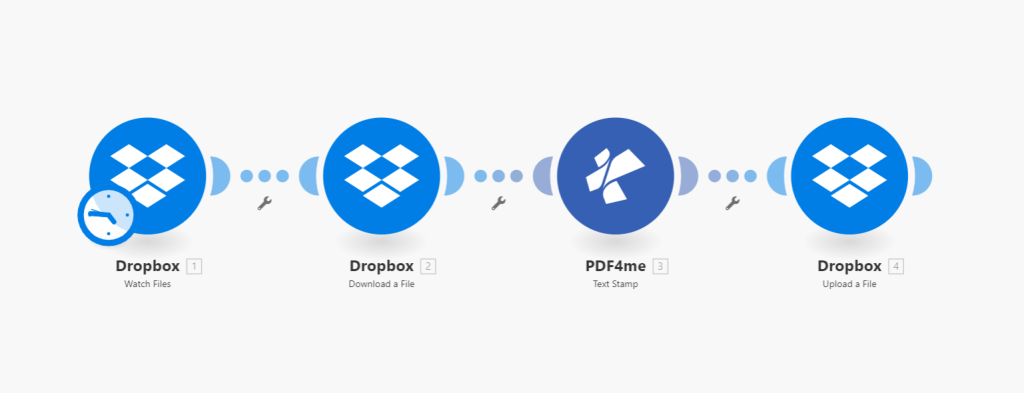
Paso 1: Añade una acción de ver archivos de Dropbox
Para empezar, necesitaría un disparador para activar el escenario de Make. Añadir un módulo de Dropbox para vigilar o nuevos archivos en una carpeta específica. Cada vez que se detecte un nuevo archivo PDF en la carpeta, se activará el escenario.
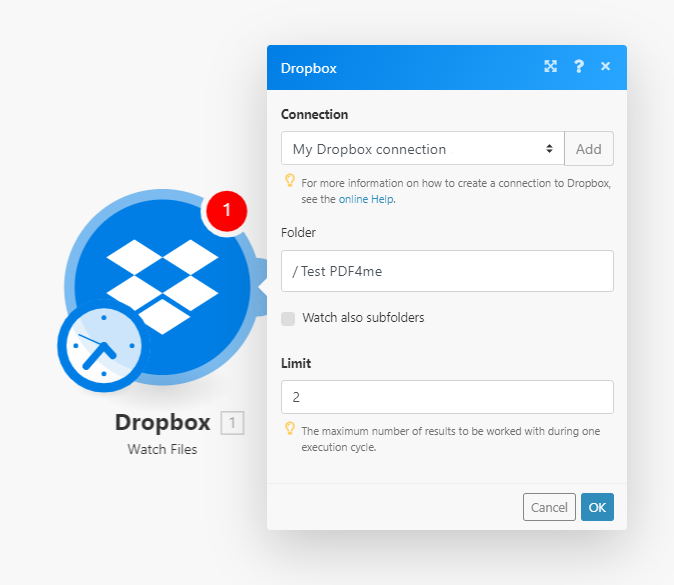
Paso 2: Añadir una acción de descarga de archivos de Dropbox.
Una vez que se detecta un nuevo archivo, el activador establecerá la siguiente acción para descargar el archivo para su procesamiento.
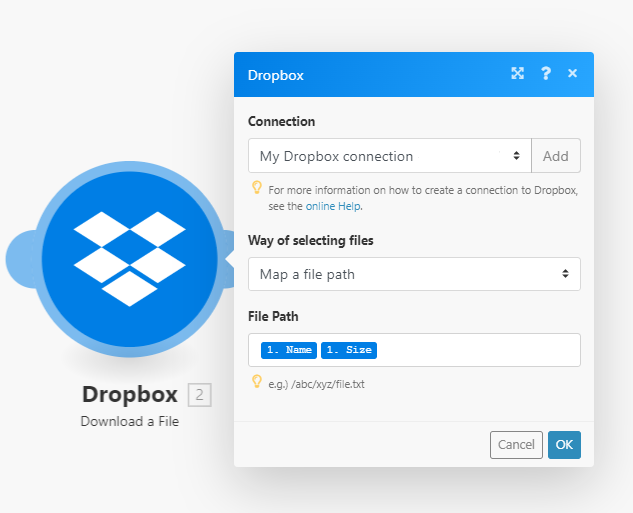
Paso 3: Añadir un módulo de sello de texto o de imagen
En cuanto se descargue el archivo, añada un módulo PDF4me - Añada un módulo para añadir una marca de agua de texto o una marca de agua de imagen según su elección.
Parámetros del sello de texto
- Texto del sello
- Tamaño
- Páginas
- Alineación
- Márgenes
- Opacidad
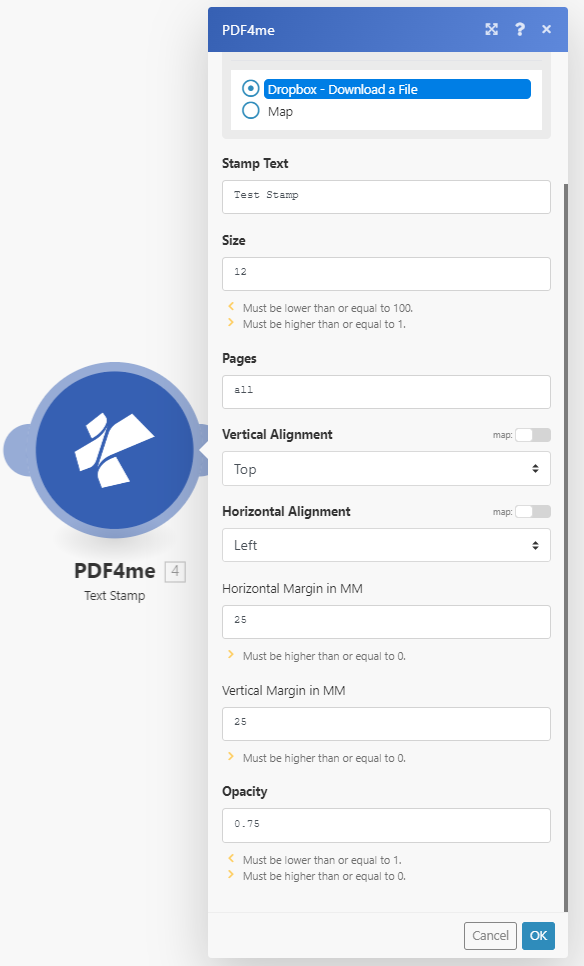
Parámetros para el sello de imagen
- Dimensiones de la imagen
- Páginas
- Alineación
- Márgenes
- Opacidad
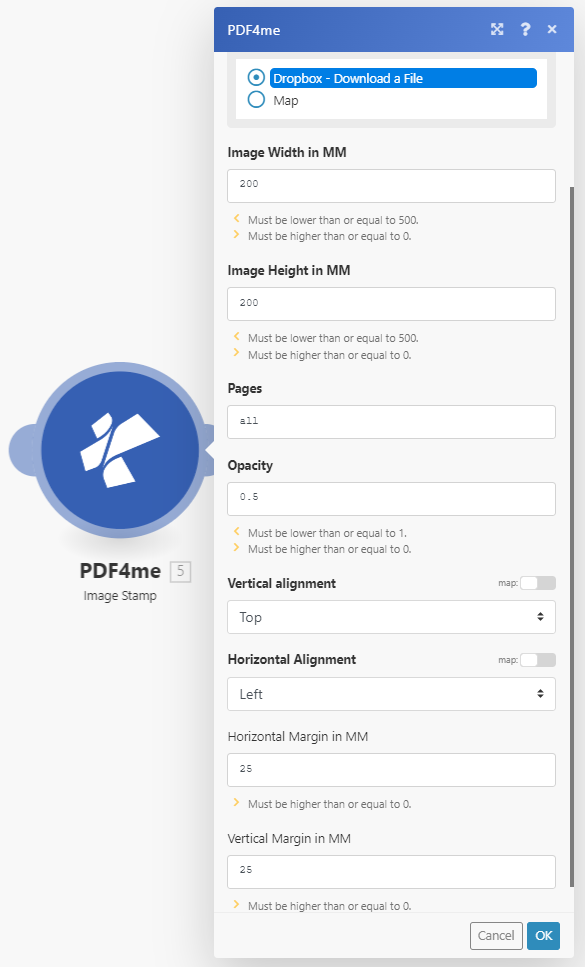
Paso 4: Añadir el módulo de Dropbox para subir archivos
Una vez que haya añadido la marca de agua o el sello, puede cargar el archivo de salida desde la acción de PDF4me y guardarlo en una carpeta específica de Dropbox.
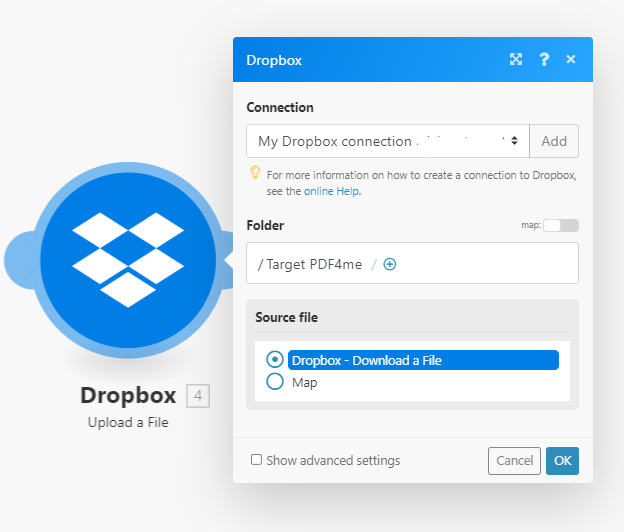
Con una Suscripción de desarrollador a PDF4me, podrá ejecutar la automatización de documentos sin interrupciones y ahorrar un tiempo valioso para sus procesos empresariales más importantes.
También puedes probar nuestra función de sello o marca de agua en línea y ver cómo funciona. Sigue creando impresionantes marcas de agua y utilízalas para asegurar tus valiosos documentos.



